Coloque a distribuição alinhada da armadura de forma livre nos elementos de concreto com qualquer geometria.
É possível colocar uma distribuição alinhada do vergalhão de forma livre selecionando referências de face única ou várias referências de face em qualquer vista. Este exemplo mostra o posicionamento da distribuição alinhada do vergalhão de forma livre em uma vista 3D.
- Clique na guia Estrutura
 painel Armadura
painel Armadura 
 (Vergalhão).
(Vergalhão).
- Clique em Modificar | Colocar vergalhão de forma livre
 painel Métodos de inserção
painel Métodos de inserção 
 (Vergalhão de forma livre).
(Vergalhão de forma livre).
-
Clique em Modificar | Colocar vergalhão de forma livre
 painel Tipo de distribuição
painel Tipo de distribuição 
 (Alinhado).
(Alinhado).
- Especifique um tipo de vergalhão na paleta Propriedades.
- No painel Conjunto de vergalhões, especifique um layout.
- Clique em Modificar | Colocar vergalhão de forma livre
 painel Avançar
painel Avançar 
 (Superfície). Na área de desenho, selecione a superfície do elemento que hospedará o vergalhão de forma livre.
(Superfície). Na área de desenho, selecione a superfície do elemento que hospedará o vergalhão de forma livre.
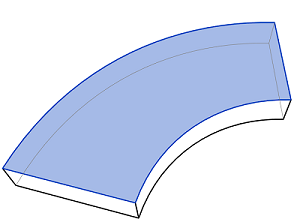
- Clique em Modificar | Colocar vergalhão de forma livre
 painel Avançar
painel Avançar 
 (Caminho). Selecione uma aresta do elemento.
Nota: Como alternativa, você pode pressionar a barra de espaços para continuar selecionando o caminho de distribuição.
(Caminho). Selecione uma aresta do elemento.
Nota: Como alternativa, você pode pressionar a barra de espaços para continuar selecionando o caminho de distribuição.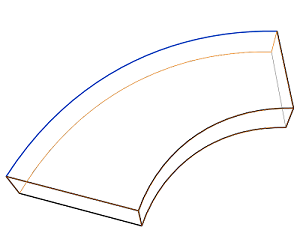
Opcionalmente, é possível selecionar Vertical para o parâmetro Alinhamento da barra na paleta Propriedades ou selecionar uma das outras opções para o alinhamento da barra, para a qual também é necessário selecionar uma face. Consulte Opções de alinhamento de caminho para vergalhão de forma livre.
- O vergalhão preencherá a superfície hospedeira conforme estabelecido pelas superfícies de referência e pelas propriedades predefinidas.
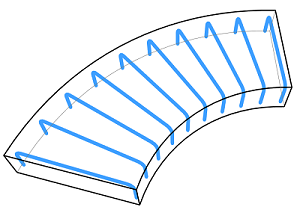
- Pressione Esc para sair do modo de colocação do vergalhão de forma livre.
 painel Seleção múltipla
painel Seleção múltipla 
 (Selecionar múltiplos).
(Selecionar múltiplos).